こんにちは、パパじゅんです。
先日中古で購入したacerのchromebook spin311ですが、Chrome OSが81のままバージョンアップしなくなてしまったのでリカバリーしてみました。

そもそもChromebookのOSは自動的にバージョンアップされるのですが、手動で更新ボタンを押しても更新してくれない現象が起きていました。まるでwindowsのアップデートが途中で止まってどうにもできなくなってしまう状態と同じでした…
ググっても手動でもバージョンアップできない場合の対処方法が出てきません…
最終手段としてリカバリーメディアを利用してChrome OSをリカバリーできることが分かったので、人柱的に実行してみました。
これでもバージョンアップできなかったらどうしようかと思いましたが、無事この記事を書いている時点での最新バージョン chrome OS ver.91 にできました!!
今回はchromebookがバージョンアップできなくなった場合のリカバリー方法を備忘録として残します。
※chrome OSのバージョンによってはリカバリー方法が異なるかもしれません。違う場合はコメ頂けると嬉しいです。

準備
まずは8GB以上のUSBメモリーを用意します。
フォーマット形式はFAT32でもNTFSでもexFATでも大丈夫のようです。
今回はFAT32でフォーマットしてみました。
続いてchromeブラウザにChromebookリカバリユーティリティをインストールします。
今回は通常起動しているchromebookをリカバリーしたのでchromebook上のchromeブラウザで実行しましたが、起動しなくなてしまっている場合は別途PCが必要となります。
ってことは、やっぱり購入後にリカバリーメディアを念のため作っておいた方がよさそうです。
chromeブラウザにChromebookリカバリユーティリティをインストール
続いてリカバリーユーティリティをインストールしていきます。⤵
手順は画面に沿って実行していけば迷うことはないと思います。
念のため手順のリンク張っておきます⤵
リカバリメディア作成
Chromebookリカバリユーティリティのインストールが完了すと、今度は用意したUSBメモリにリカバリ情報を書き込んでいきます。
こちらも画面の手順に沿って実行していくだけです。
Chromebookをリカバリ状態にて再起動
一度USBメモリーを取り外します。
続いて
Esc +更新 キーを押した状態で電源ボタンを押してリカバリーモードにします。
あとは勝手にリカバリーが始まります。
USBメモリーを取り外す
リカバリーが完了したらUSBメモリーを取り外すようにアナウンスされるので、USBと勝手に再起動します。
バージョンアップ成功!
無事起動して最新バージョンの91になりました!!
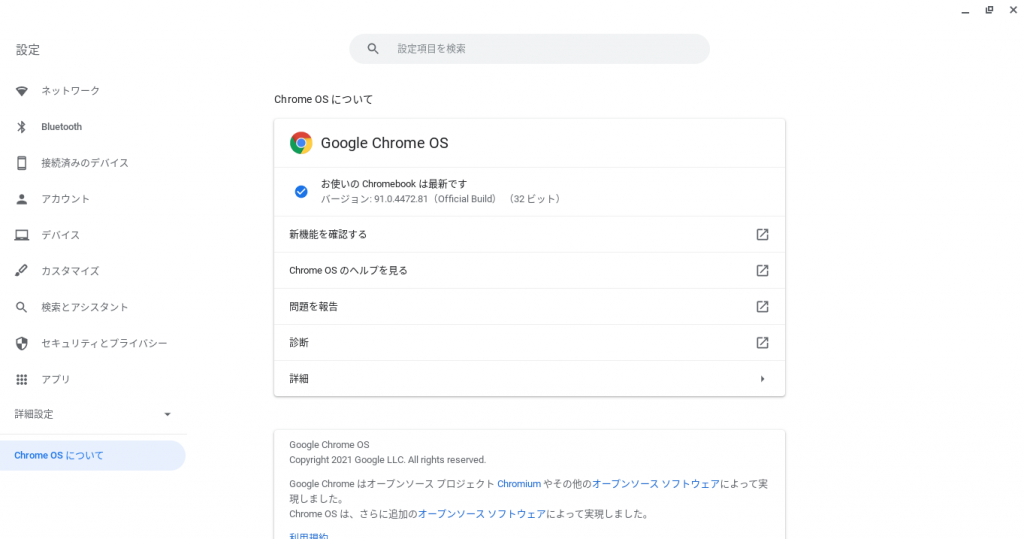
バージョンアップ前のスクショ、取り忘れました(涙)
まだまだ使いこなせていなパパじゅんですが、定期的にレビューアップしていきます。
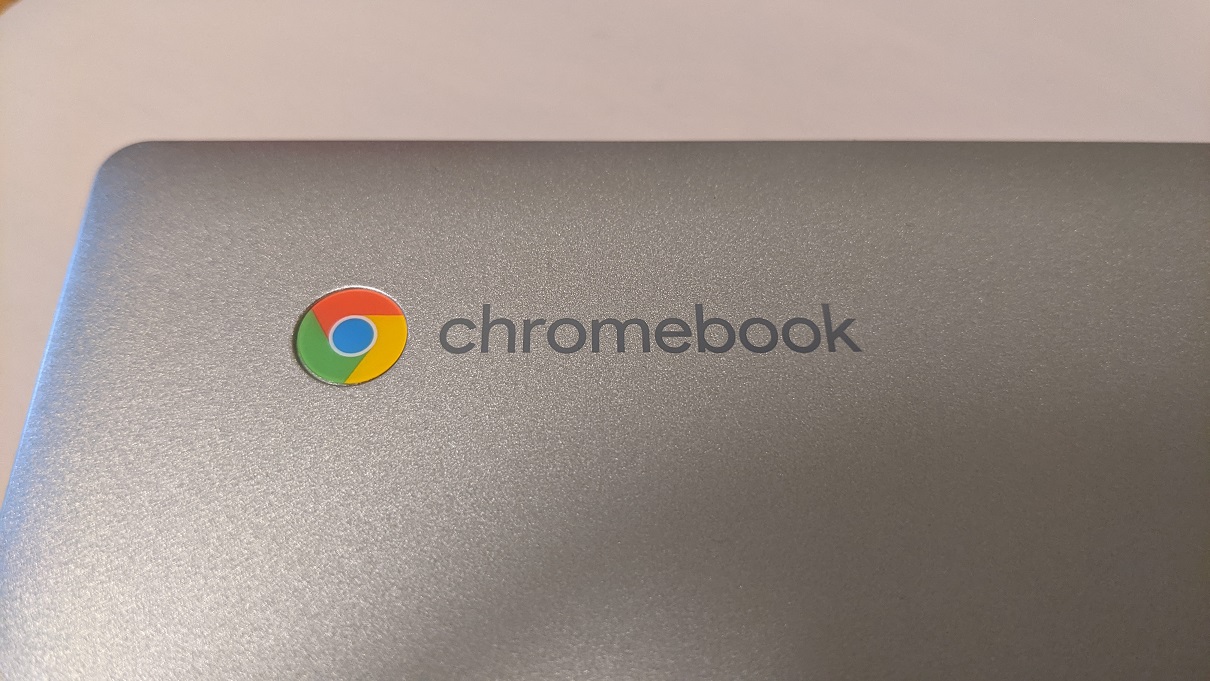

コメント